Usam Ransomware (09.16.25)
Kaj je Usam Ransomware?Usam ransomware je smrtonosni kriptovirus, ki spada v družino Djvu ransomware. Virusna grožnja je velika, saj lahko povzroči celo bolj smrtonosne trojanske nevarnosti. Ta zlonamerni program ob vdoru v računalnik zaklene datoteke žrtve. Nato orkestratorji zahtevajo denar v zameno za ključ za dešifriranje. Kiber kriminalci, ki stojijo za tem virusom, so zloglasni po napadih z različno zlonamerno programsko opremo, ki spada pod družino Djvu. Kriminalci so izdali več kot 230 različic virusov, pri čemer je bila Usam zadnja različica.
O ransomware Usam so prvič poročali sredi junija 2020, zlonamerna programska oprema pa je še naprej naraščala med uporabniki platforme Windows. Distribucija tega zlonamernega programa se pogosto izvaja z zavajajočimi tehnikami, kot so razpoke programske opreme, nezaščiteni RDP in ključni geni. Ko posameznik sproži odvzemno programsko opremo, zlonamerni programi začnejo delovati takoj in šifrirajo datoteke, ki ciljajo predvsem na glasbo, videoposnetke, fotografije ter dokumente in še veliko več. Ko je datoteka šifrirana, se doda pripona .usam, ki dopolnjuje žrtev omejitev dostopa do svojih datotek.
Kako odstraniti Usam RansomwareŽalostna resnica je, da v tem trenutku Usam ni mogoče dešifrirati šifrirane datoteke, ne da bi morali plačati. Tudi slavni STOPdecryptor, ki je na voljo vsem v spletu, ne more dešifrirati datotek, ki jih je zaklenil Usam. STOPdecryptor je nekako zastarel, saj lahko dešifrira samo različice Djvu, ki so bile izdane najpozneje jeseni 2019.
V skladu z besedilno datoteko readme, ki je padla na računalnik žrtve po končanem šifriranju osebnih datotek, mora uporabnik v 72 urah nakazati Bitcoin pristojbino v višini 490 USD. Podrobnosti o naslovu za prenos kripto pristojbine lahko dobite s klepetom z enim od predstavnikov kiber kriminalcev po e-pošti [email protected] ali [email protected] Če pristojbina ne bo plačana v predpisanem roku, bo žrtev prisiljena plačati popravljeni znesek odkupnine v višini 980 USD.
Čeprav se zdi, da je plačilo provizije za odkupnino edini način za ponovni dostop do datotek, ga odsvetujemo. Zakaj? Za začetek so to zločinci, ki se za preživljanje zanašajo na izsiljevanje nedolžnih ljudi. Zato med njimi ni časti, kar pomeni, da ni nobenega zagotovila, da bodo vaše datoteke dešifrirane. Tudi če to storite, tudi ni zagotovila, da vas bodo za vedno pustili same. Ko enkrat popustiš, postaneš lahka tarča zanje. Datotek raje izgubite, ne da bi pri tem imeli kakršne koli finančne izgube.
Kaj lahko stori Usam Ransomware?Takoj, ko odkrijete, da vas je napadal ransomware Usam, bi morali takoj odstraniti virus. Dolgotrajno zadrževanje virusa v sistemu lahko poškoduje nekatere sistemske datoteke in še bolj potopi korenine težave. Poleg tega je Usam del tolpe, kar pomeni, da ima veliko možnosti, da povabi svoje prijatelje na stalni obisk. Ne glede na časovni okvir, ki ga je virus Usam morda preživel v vašem sistemu, boste potrebovali orodje za globinsko čiščenje sistema. Za začetek mora virus, da se izogne zaznavanju, najprej nekaj spremeniti v sistem. Po tem bo lahko zagnala orodje za šifriranje brez zaznavanja.
Sprva ransomware Usam zasadi zlonamerne vnose v imenike% AppData%,% User% ali% Temp%. Nato zažene ukaz s skrbniškimi pravicami, nato izbriše Shadow Volume Copies in deaktivira sistemsko protivirusno programsko opremo. Nato naloži še Trojan Azorult, ki je sekundarni tovor za krajo podatkov. Spremembe se na tem ne končajo, saj niso dokončne. Dlje, ko virus ostane, težje se ga bomo trajno znebili.
Ko bo Usam uspešno prodrl v vaš računalnik, bo prišlo do celotnega sistemskega zaklepanja datotek. Nato bo informativno sporočilo vročeno v datoteki _readme.txt in se bo glasilo na naslednji način:
POZOR!
Ne skrbite, vse datoteke lahko vrnete!
Vse vaše datoteke, kot so fotografije, zbirke podatkov, dokumenti in drugo pomembno, so šifrirane z najmočnejšim šifriranjem in edinstvenim ključem.
Edini način za obnovitev datotek je nakup orodja za dešifriranje in edinstvenega ključa za vas.
Ta programska oprema bo dešifrirala vse vaše šifrirane datoteke.
Kakšne garancije imate?
Eno od svojih šifriranih datotek lahko pošljete iz osebnega računalnika, mi pa jo dešifriramo brezplačno.
Lahko pa brezplačno dešifriramo samo 1 datoteko. Datoteka ne sme vsebovati dragocenih informacij.
Oglejte si orodje za dešifriranje pregleda videoposnetka:
https://we.tl/t-WJa63R98Ku
Cena zasebnega ključa in programsko opremo za dešifriranje znaša 980 USD.
Popust 50% je na voljo, če se obrnete na nas prvih 72 ur, to je cena za vas 490 USD.
Prosimo, upoštevajte, da je ne boste nikoli več obnovili svoje podatke brez plačila.
Preverite e-poštno mapo »Vsiljena pošta« ali »Neželeno«, če ne dobite odgovora več kot 6 ur.
Če želite dobiti to programsko opremo, potrebujete pišite na naš e-naslov:
[email protected]
Rezervirajte svoj e-poštni naslov, da nas kontaktirate:
[email protected]
Vaš osebni ID:
Čeprav se pismo morda zdi prepričljivo in razbremenjujoče, lahko plačilo odkupnine prispeva k drugi lažnivosti, saj se kiber kriminalci lahko odločijo, da ne bodo izpolnili svoje obljube. V bistvu se s plačilom postavite na milost in nemilost svojim napadalcem, kar pomeni, da ne boste imeli nadzora nad situacijo.
Navodila za odstranitev Usam RansomwarePostopek odstranitve ransomware Usam zanesljivo varnostno orodje. Varnostno orodje mora imeti posodobljeno bazo virusov, da ne bo spregledalo najnovejših datotek Usam, nameščenih po vsem sistemu. Če želite izvesti postopek samodejnega odstranjevanja, razmislite o zaupanja vrednih orodjih. V nasprotnem primeru lahko sledite spodnjim korakom za odstranitev zlonamerne programske opreme:
Če želite iz naprave izbrisati Usam Ransomware, sledite spodnjim korakom:
1. korak . Odstranite Usam Ransomware iz sistema Windows
Korak 2. Izbrišite Usam Ransomware iz Mac OS X
Korak 3. Znebite se Usam Ransomware iz Internet Explorerja
Korak 4. Odstranite Usam Ransomware iz Microsoft Edge
Korak 5. Izbrišite Usam Ransomware iz Mozilla Firefox
Korak 6. Odstranite Usam Ransomware iz Google Chrome
Korak 7. Znebite se Usam Ransomware iz Safarija
Kako odstraniti Usam Ransomware iz sistema Windows
Ena od pogostih lastnosti Usam Ransomware je, da se radi predstavljajo kot zakoniti programi ali lahko v paketu z zakonitimi programi, da okužijo vaš računalnik. Prva stvar, ki jo morate storiti, ko se soočite s tveganjem za Usam Ransomware, je odstraniti program, ki je prišel z njim.
Če iz sistema Windows odstranite potencialno zlonamerne in neželene programe in se trajno znebite Usam Ransomware , sledite tem navodilom:
1. Odstranite zlonamerne programe.Kliknite Start , nato v iskalno polje vnesite Nadzorna plošča. V rezultatih iskanja kliknite Nadzorna plošča , nato pod Program kliknite povezavo Odstrani program . Nadzorna plošča je videti enako za računalnike z operacijskim sistemom Windows 7, vendar za uporabnike sistema Windows XP namesto tega kliknite Dodaj / odstrani programe .
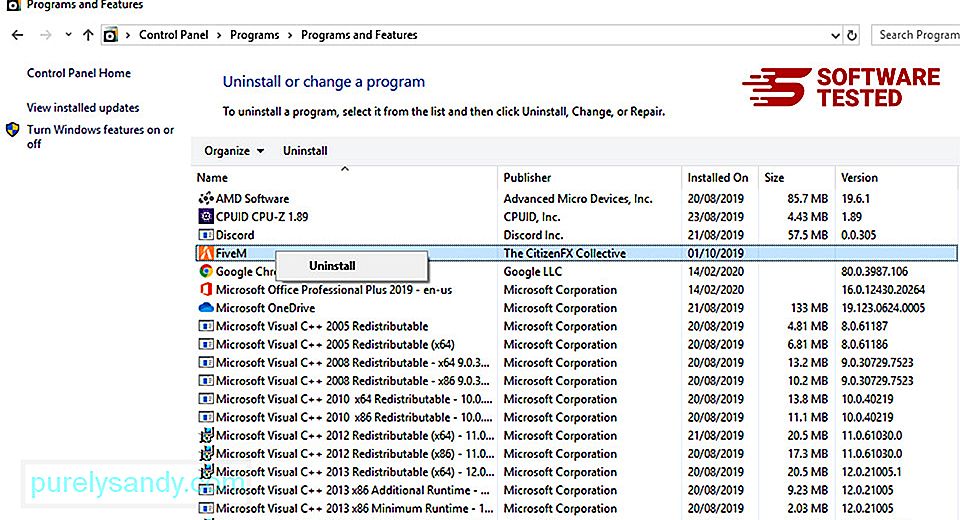
Za Windows 10 uporabniki lahko programe odstranite tudi tako, da se pomaknete do Start & gt; Nastavitve & gt; Aplikacije & gt; Aplikacije & amp; funkcije.
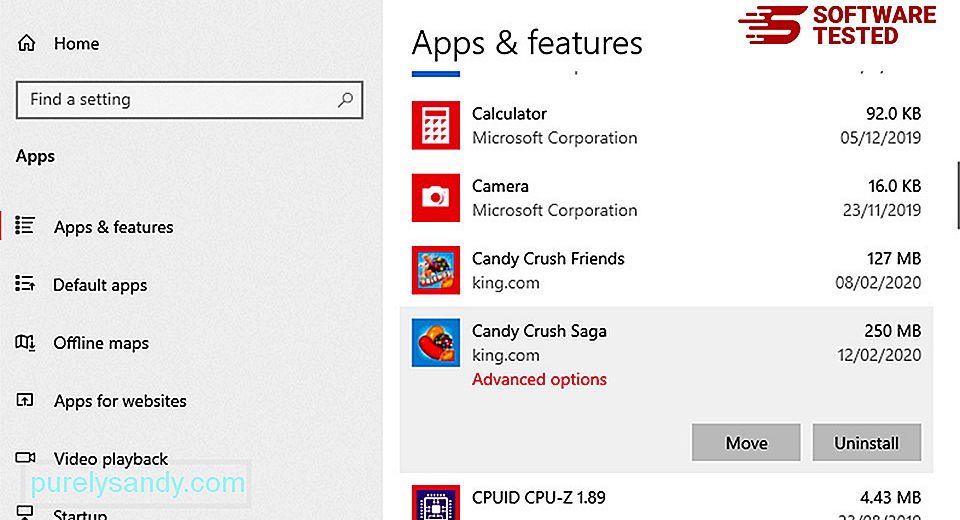
Na seznamu programov v računalniku poiščite nedavno nameščene ali sumljive programe, za katere sumite, da so zlonamerna programska oprema.
Odstranite jih s klikom (ali desno če ste na nadzorni plošči), nato izberite Odstrani . Še enkrat kliknite Odstrani , da potrdite dejanje. Počakajte, da se postopek odstranitve zaključi.
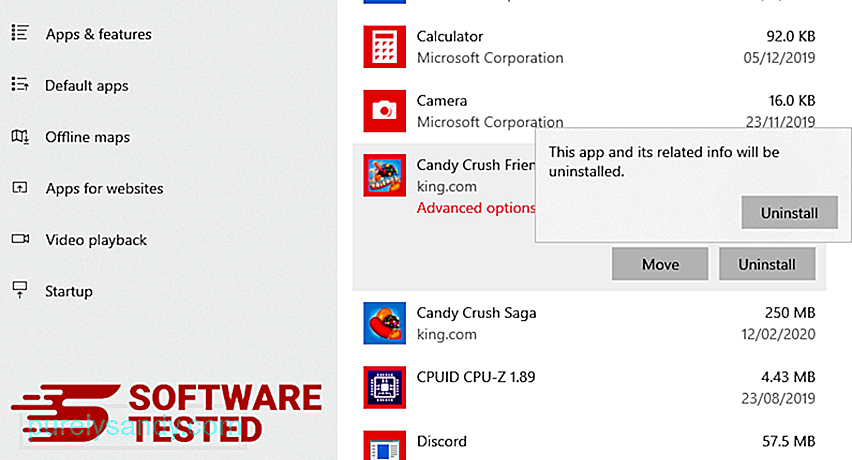
Če želite to narediti, z desno miškino tipko kliknite bližnjico programa, ki ste ga odstranili, nato izberite Lastnosti Samodejno bi se moral odpreti zavihek Bližnjica . Oglejte si polje Cilj in izbrišite ciljni URL, ki je povezan z zlonamerno programsko opremo. Ta URL kaže na namestitveno mapo zlonamernega programa, ki ste ga odstranili. Preverite vsa mesta, kjer se te bližnjice lahko shranijo, vključno z namizjem, menijem Start in opravilno vrstico. Ko iz sistema Windows izbrišete vse neželene programe in datoteke, očistite svoj koš, da se popolnoma znebite Usam Ransomware. Z desno miškino tipko kliknite Koš na namizju in izberite Izprazni koš . Za potrditev kliknite V redu . macOS je bolj varen kot Windows, vendar ni nemogoče, da je zlonamerna programska oprema prisotna v Macu. Tako kot drugi operacijski sistemi je tudi macOS občutljiv na zlonamerno programsko opremo. Dejansko je bilo že nekaj napadov zlonamerne programske opreme, ki so ciljali uporabnike Maca. Brisanje Usam Ransomware iz Maca je veliko lažje kot drugi OS. Tu je popoln vodnik: Če se želite popolnoma znebiti Usam Ransomware, izpraznite smetnjak. Če želite zagotoviti, da zlonamerna programska oprema, ki je vdrla v vaš brskalnik, popolnoma izgine in da se v Internet Explorerju odpravijo vse nepooblaščene spremembe, sledite spodnjim korakom: Ko zlonamerna programska oprema ugrabi brskalnik, je eden od očitnih znakov, ko vidite dodatke ali orodne vrstice, ki se nenadoma pojavijo v Internet Explorerju brez vaše vednosti. Če želite odstraniti te dodatke, zaženite Internet Explorer , kliknite ikono zobnika v zgornjem desnem kotu brskalnika, da odprete meni, nato izberite Upravljanje dodatkov. Ko se prikaže okno Upravljanje dodatkov, poiščite (ime zlonamerne programske opreme) in druge sumljive vtičnike / dodatke. Te vtičnike / dodatke lahko onemogočite s klikom na Onemogoči . Če imate nenadoma drugo začetno stran ali je bil privzeti iskalnik spremenjen, ga lahko spremenite nazaj v nastavitvah Internet Explorerja. Za to kliknite ikono zobnika v zgornjem desnem kotu brskalnika in izberite Internetne možnosti . Na zavihku Splošno izbrišite URL domače strani in vnesite želeno domačo stran. Kliknite Uporabi , da shranite nove nastavitve. V meniju Internet Explorer (ikona zobnika na vrhu) izberite Internetne možnosti . Kliknite zavihek Napredno in izberite Ponastavi . V oknu za ponastavitev označite Izbriši osebne nastavitve in še enkrat kliknite gumb Ponastavi , da potrdite dejanje. Če sumite, da je bil računalnik okužen z zlonamerno programsko opremo, in mislite, da je prizadet brskalnik Microsoft Edge, je najbolje ponastaviti brskalnik. Ponastavitev obstaja na dva načina nastavitve Microsoft Edge, da v celoti odstranite vse sledi zlonamerne programske opreme v računalniku. Za več informacij glejte spodnja navodila. Drug način za ponastavitev programa Microsoft Edge je uporaba ukazov. To je napredna metoda, ki je zelo koristna, če se aplikacija Microsoft Edge nenehno sesuje ali se sploh ne odpre. Pred uporabo te metode obvezno varnostno kopirajte pomembne podatke. Tukaj je nekaj korakov: Get-AppXPackage -AllUsers -Ime Microsoft.MicrosoftEdge | Foreach {Add-AppxPackage -DisableDevelopmentMode -Register $ ($ _. InstallLocation) \ AppXManifest.xml -Verbose} Tako kot drugi brskalniki tudi zlonamerna programska oprema poskuša spremeniti nastavitve Mozille Firefox. Te spremembe morate razveljaviti, da odstranite vse sledi Usam Ransomware. Sledite spodnjim korakom, da v celoti izbrišete Usam Ransomware iz Firefoxa: Preverite, ali Firefox pozna neznane razširitve, ki se jih ne spomnite namestiti. Obstaja velika verjetnost, da je te razširitve namestila zlonamerna programska oprema. Če želite to narediti, zaženite Mozilla Firefox, kliknite ikono menija v zgornjem desnem kotu in izberite Dodatki & gt; Razširitve . V oknu Razširitve izberite Usam Ransomware in druge sumljive vtičnike. Kliknite meni s tremi pikami poleg razširitve, nato izberite Odstrani , če želite te razširitve izbrisati. Kliknite meni Firefox v zgornjem desnem kotu brskalnika in izberite Možnosti & gt; Splošno. Izbrišite zlonamerno domačo stran in vnesite želeni URL. Lahko pa kliknete Obnovi , da preklopite na privzeto domačo stran. Kliknite V redu , da shranite nove nastavitve. Pojdite v meni Firefox in kliknite vprašaj (Pomoč). Izberite Informacije o odpravljanju težav. Pritisnite gumb Osveži Firefox , da se brskalnik požene na novo. Ko dokončate zgornje korake, bo Usam Ransomware popolnoma odstranjen iz brskalnika Mozilla Firefox. Če želite popolnoma odstraniti Usam Ransomware iz računalnika, morate razveljaviti vse spremembe v Google Chromu, odstraniti sumljive razširitve, vtičnike in dodatke, ki so bili dodani brez vašega dovoljenja. Sledite navodilom spodnja navodila za odstranitev Usam Ransomware iz brskalnika Google Chrome: Zaženite aplikacijo Google Chrome in nato kliknite ikono menija v zgornjem desnem kotu. Izberite Več orodij & gt; Razširitve. Poiščite Usam Ransomware in druge zlonamerne razširitve. Označite te razširitve, ki jih želite odstraniti, nato kliknite Odstrani , da jih izbrišete. Kliknite ikono menija v Chromu in izberite Nastavitve . Kliknite Ob zagonu , nato označite Odpri določeno stran ali nabor strani . Lahko nastavite novo stran ali obstoječe strani uporabite kot svojo domačo stran. Vrnite se na ikono menija Google Chroma in izberite Nastavitve & gt; Iskalnik , nato kliknite Upravljanje iskalnikov . Videli boste seznam privzetih iskalnikov, ki so na voljo za Chrome. Izbrišite kateri koli iskalnik, ki se vam zdi sumljiv. Kliknite meni s tremi pikami poleg iskalnika in kliknite Odstrani s seznama. Kliknite ikono menija v zgornjem desnem kotu brskalnika in izberite Nastavitve . Pomaknite se navzdol do dna strani, nato kliknite Obnovi nastavitve na prvotne privzete vrednosti pod Ponastavi in počisti. Kliknite gumb Ponastavi nastavitve, da potrdite dejanje. Ta korak bo ponastavil začetno stran, nov zavihek, iskalnike, pripete zavihke in razširitve. Vendar bodo shranjeni vaši zaznamki, zgodovina brskalnika in shranjena gesla. Računalniški brskalnik je eden glavnih ciljev zlonamerne programske opreme - spreminjanje nastavitev, dodajanje novih razširitev in spreminjanje privzetega iskalnika. Torej, če sumite, da je vaš Safari okužen z Usam Ransomware, lahko izvedete naslednje korake: Zaženite spletni brskalnik Safari in v zgornjem meniju kliknite Safari . V spustnem meniju kliknite Nastavitve . Kliknite jeziček Razširitve na vrhu, nato si v levem meniju oglejte seznam trenutno nameščenih razširitev. Poiščite Usam Ransomware ali druge razširitve, ki se jih ne spomnite namestiti. Kliknite gumb Odstrani , da odstranite razširitev. Naredite to za vse sumljive zlonamerne razširitve. Odprite Safari in kliknite Safari & gt; Preference. Kliknite Splošno . Oglejte si polje Domača stran in preverite, ali je bilo to urejeno. Če je domačo stran spremenil Usam Ransomware, izbrišite URL in vnesite domačo stran, ki jo želite uporabiti. Pred naslovom spletne strani vključite http: //. 89442 Odprite aplikacijo Safari in v meniju v zgornjem levem kotu zaslona kliknite Safari . Kliknite Ponastavi Safari. Odpre se pogovorno okno, kjer lahko izberete, katere elemente želite ponastaviti. Nato kliknite gumb Ponastavi , da dokončate dejanje. 09, 2025 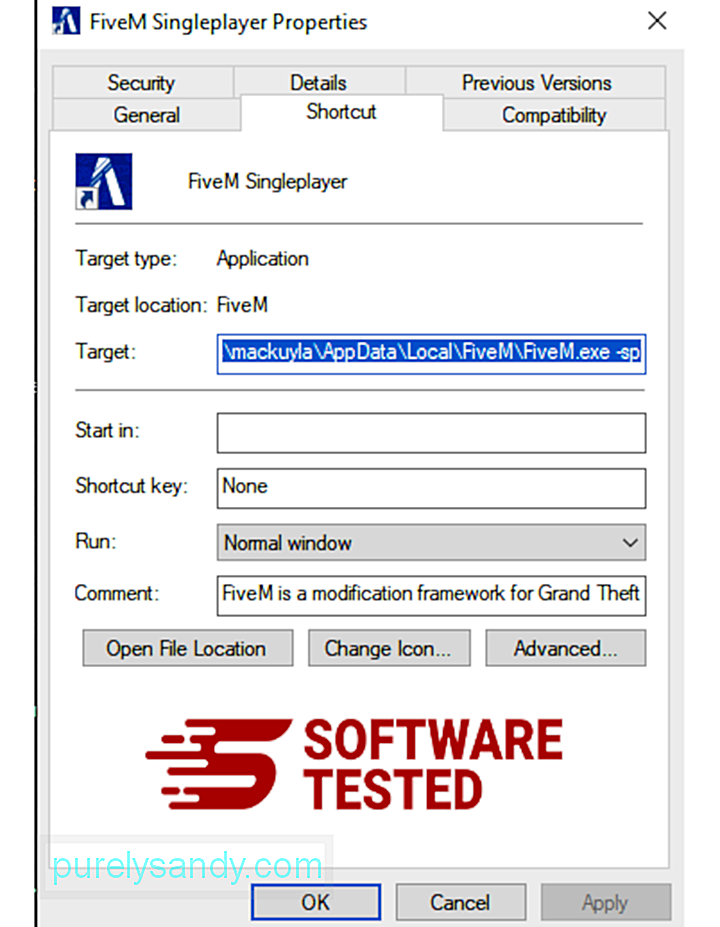
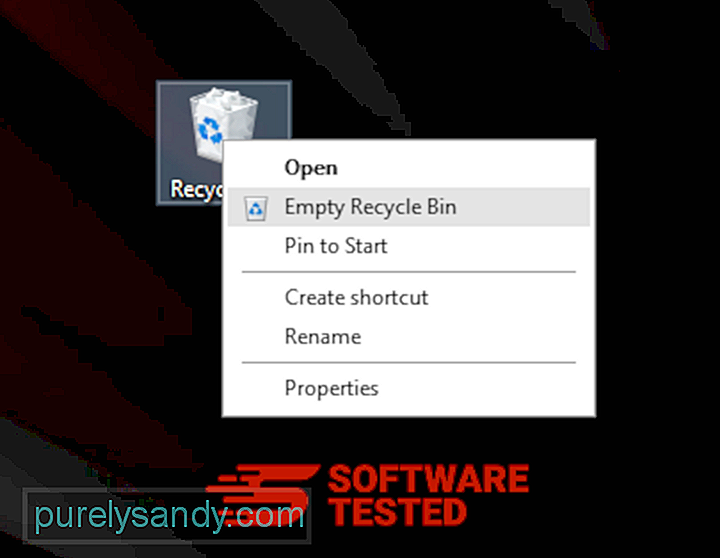
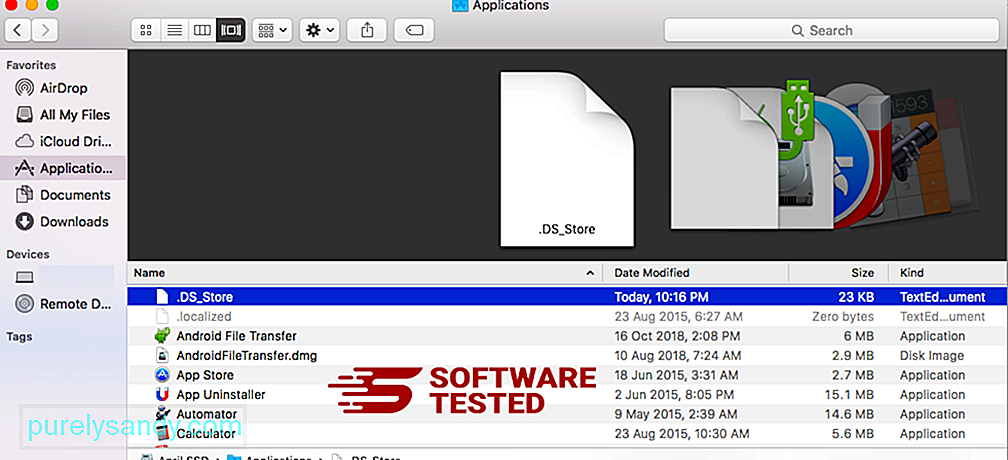
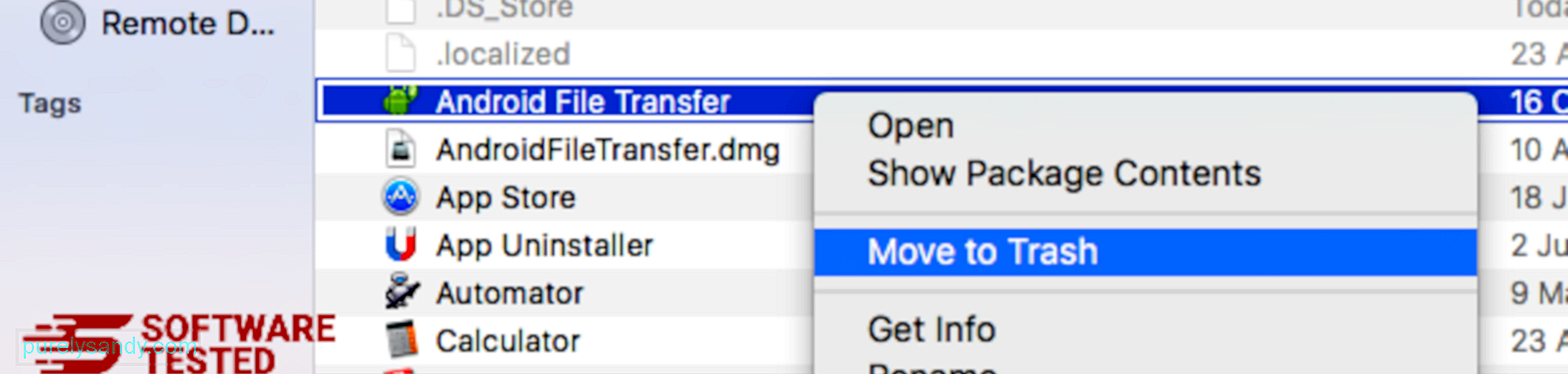
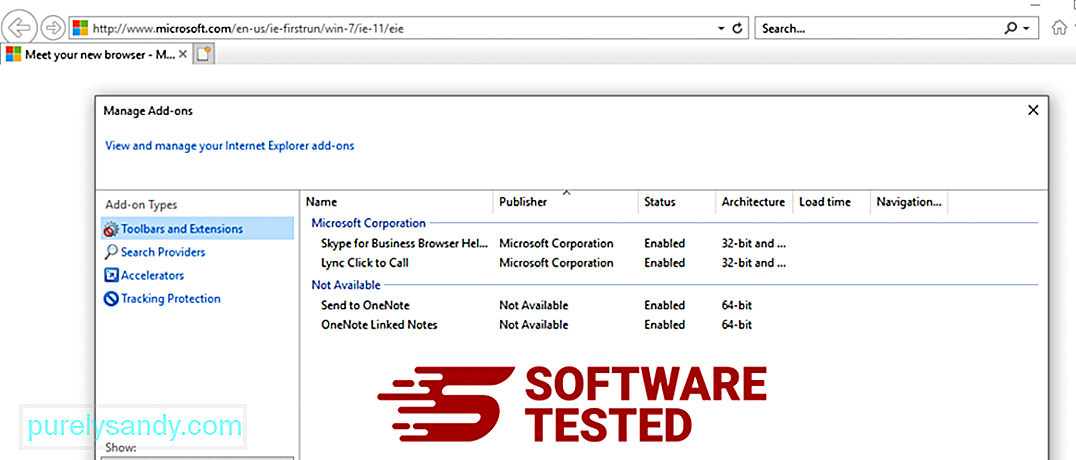
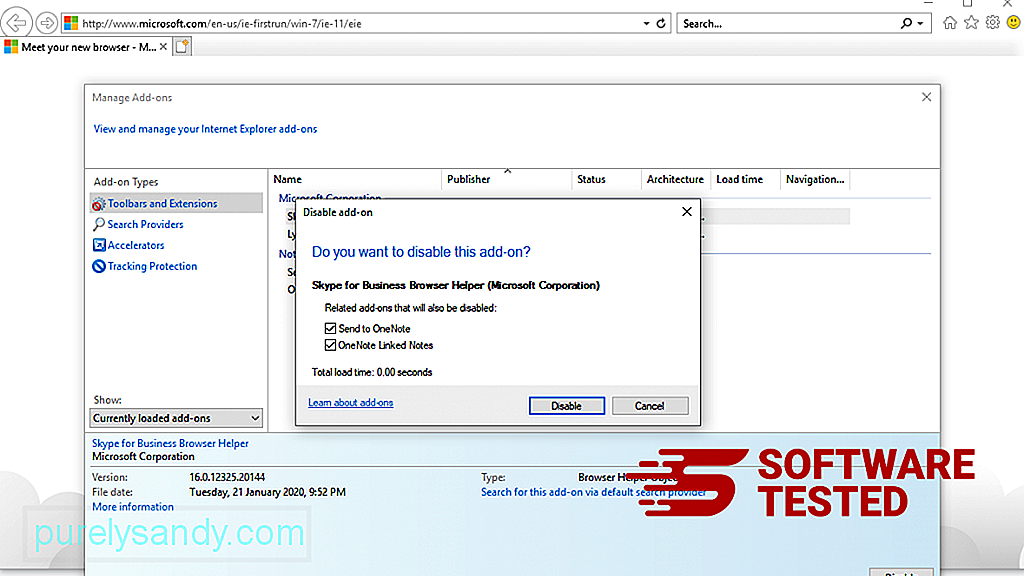
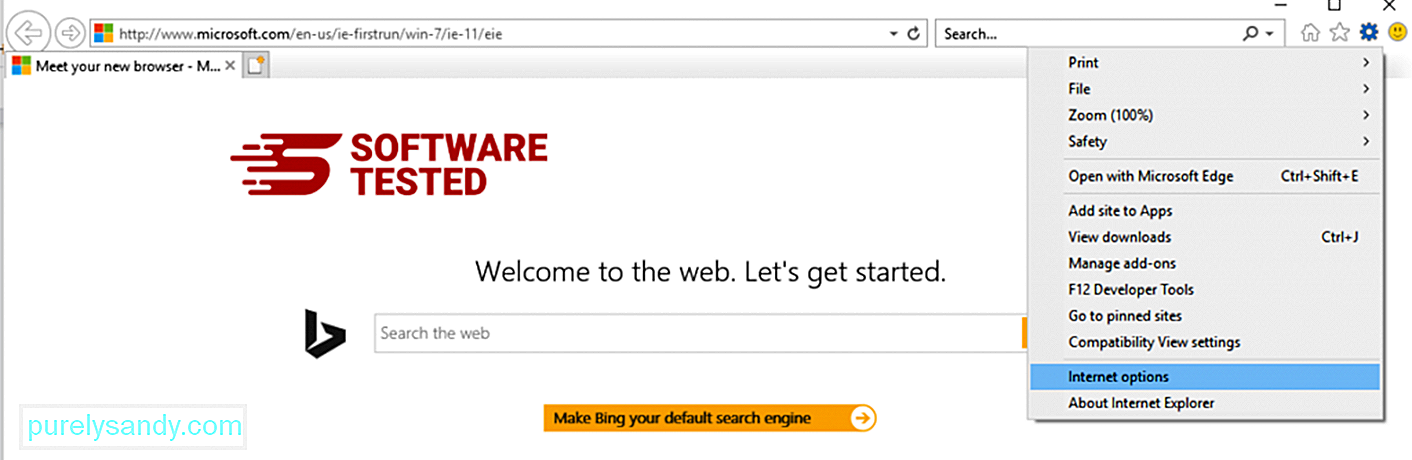
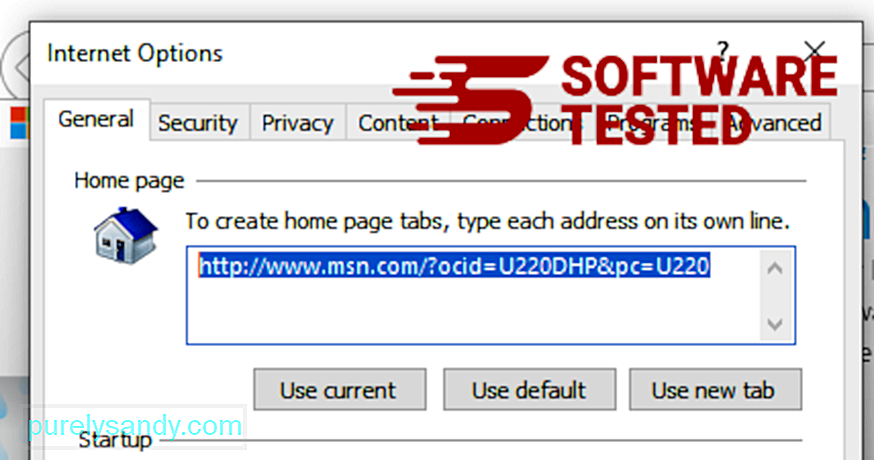
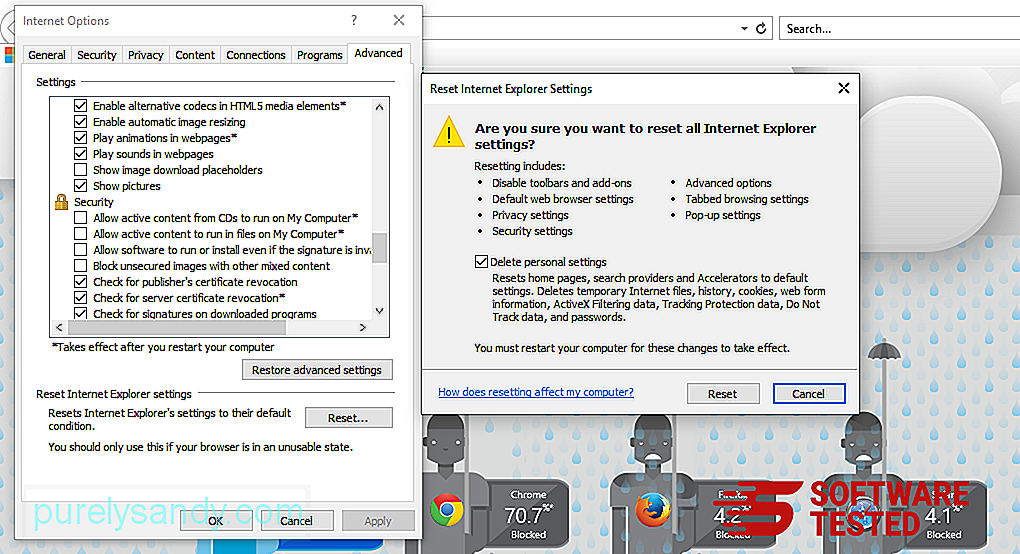
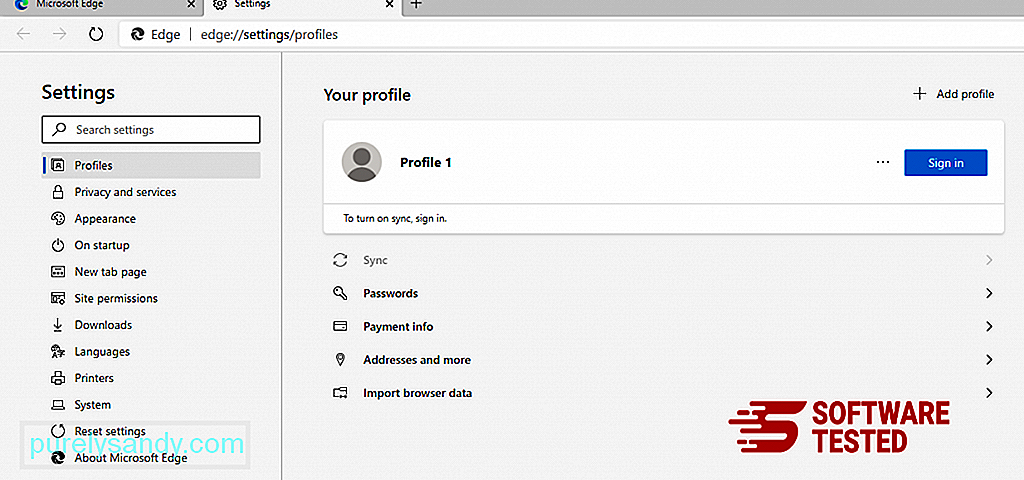
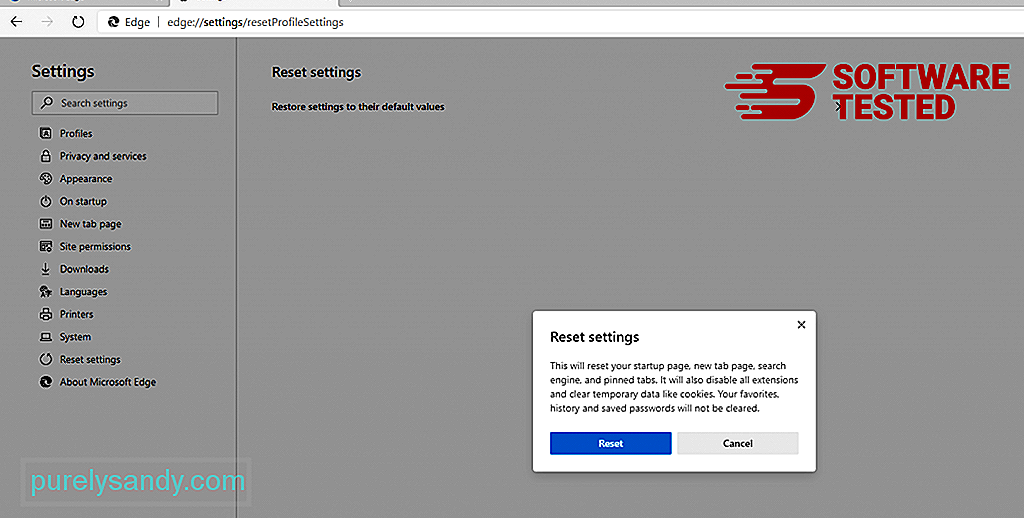
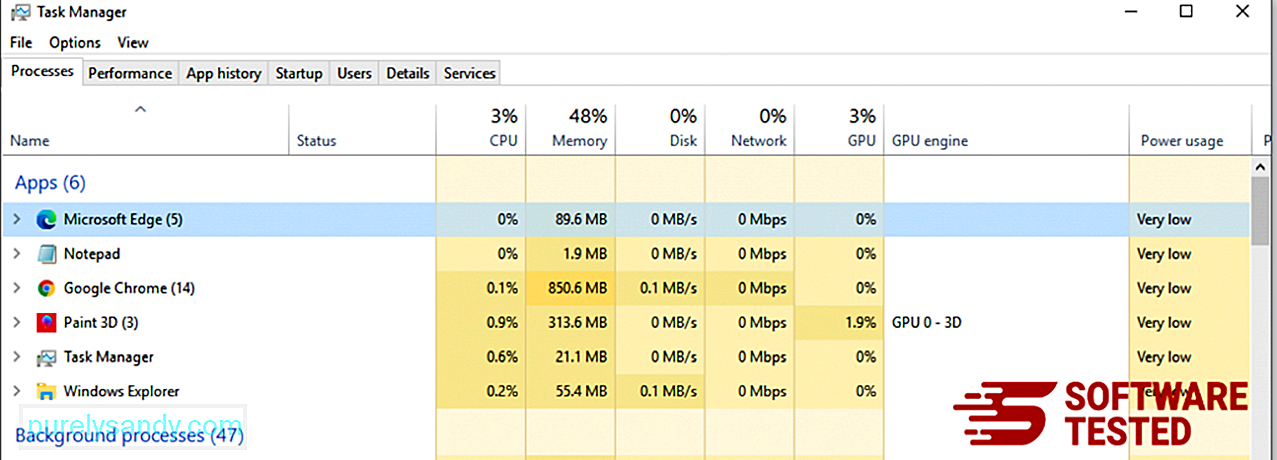
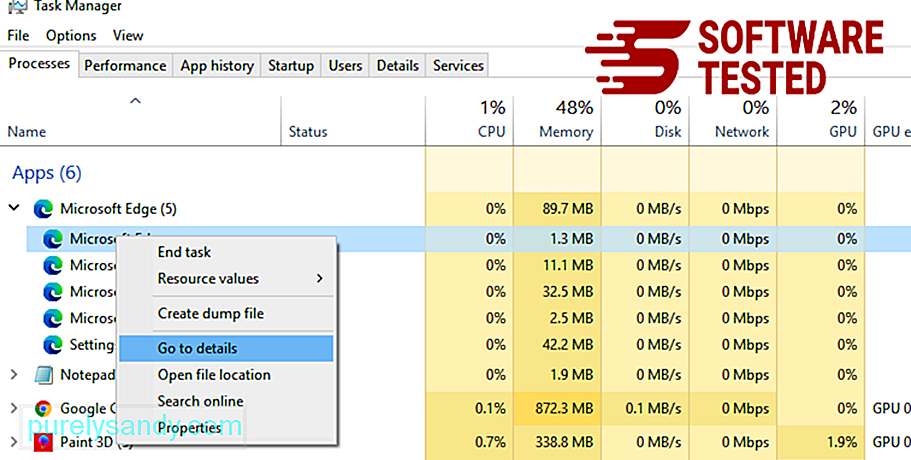
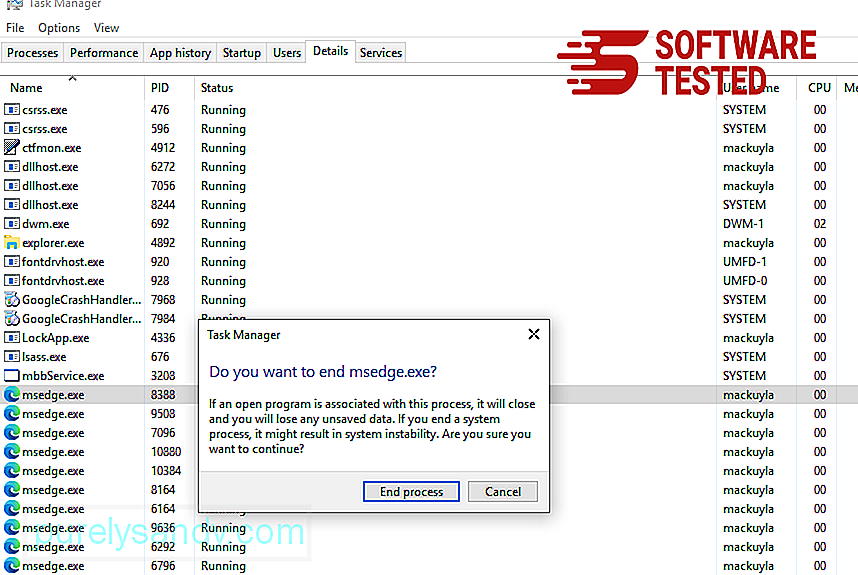
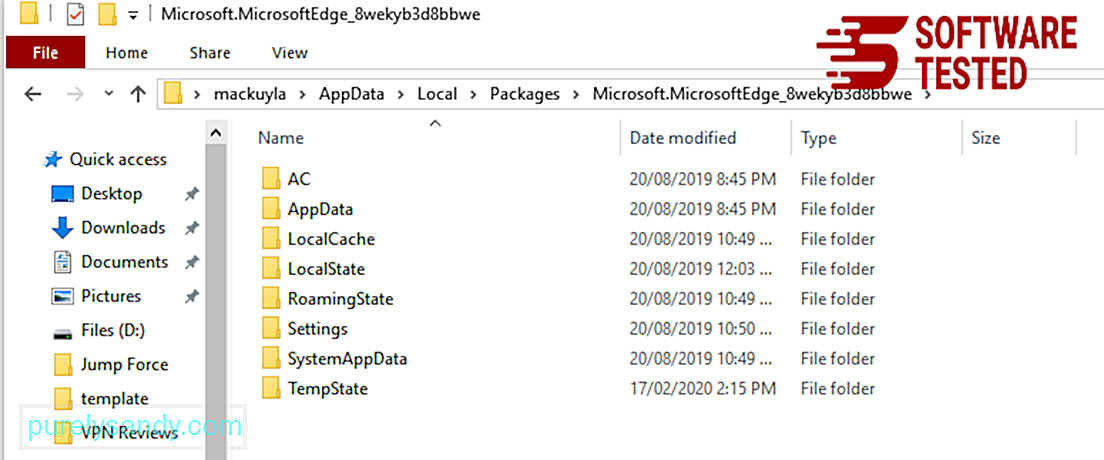
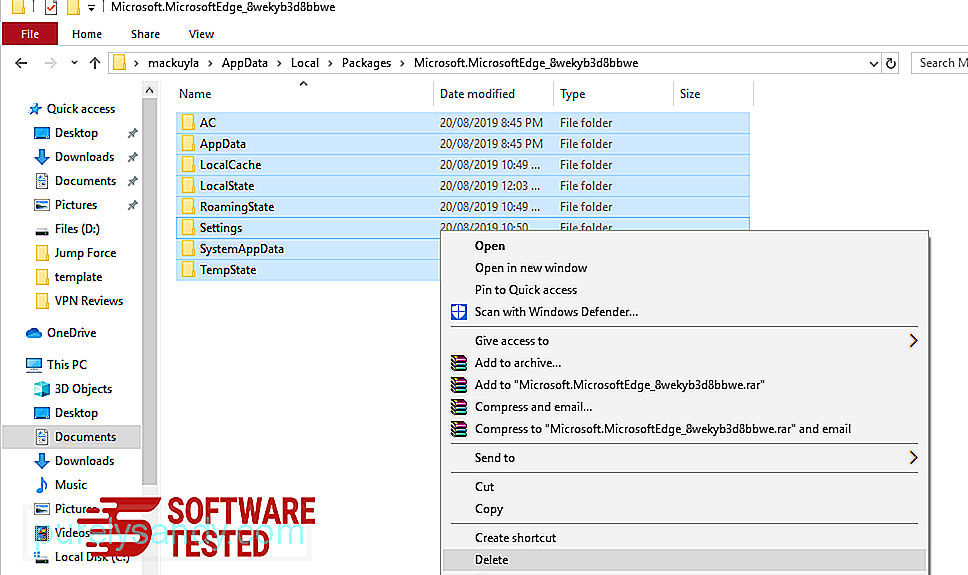
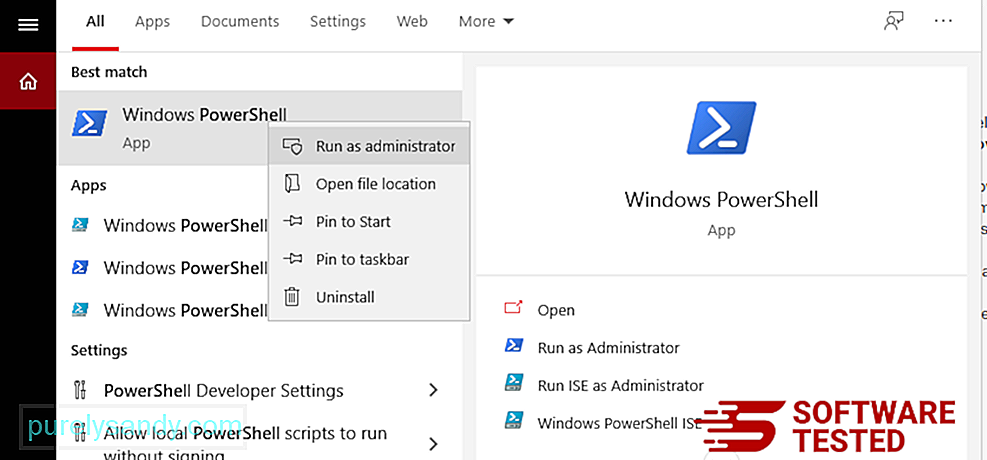
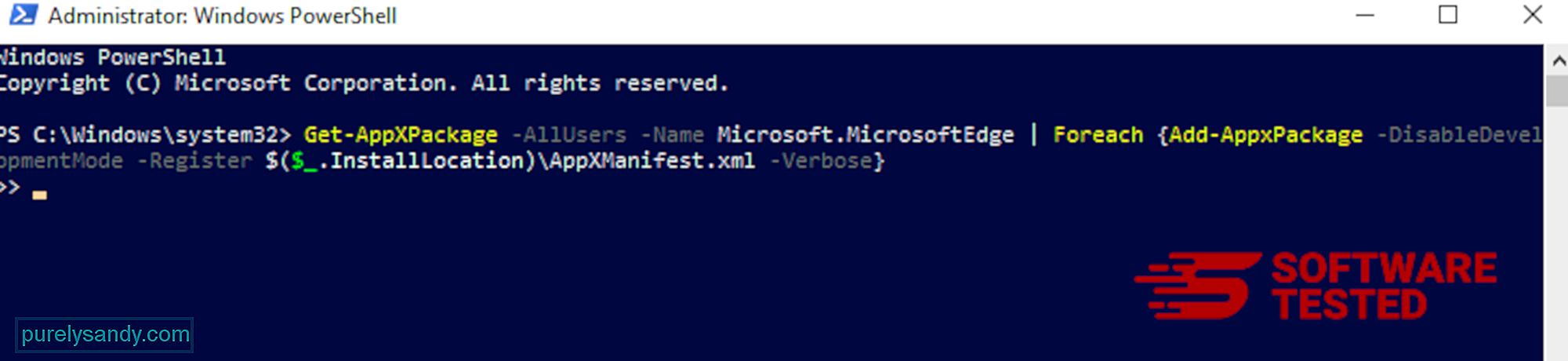
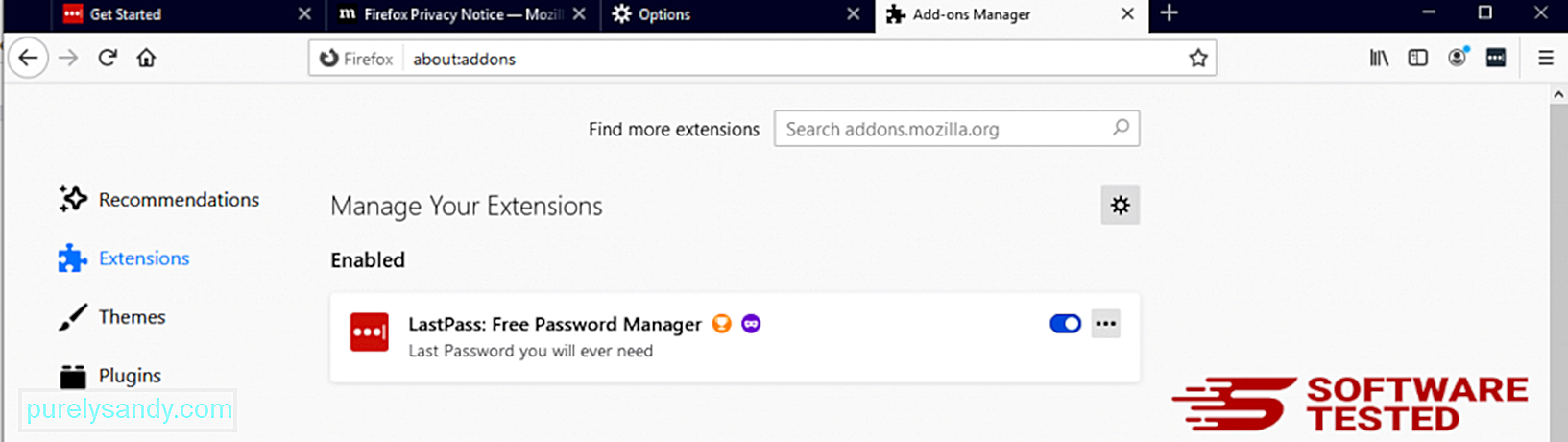
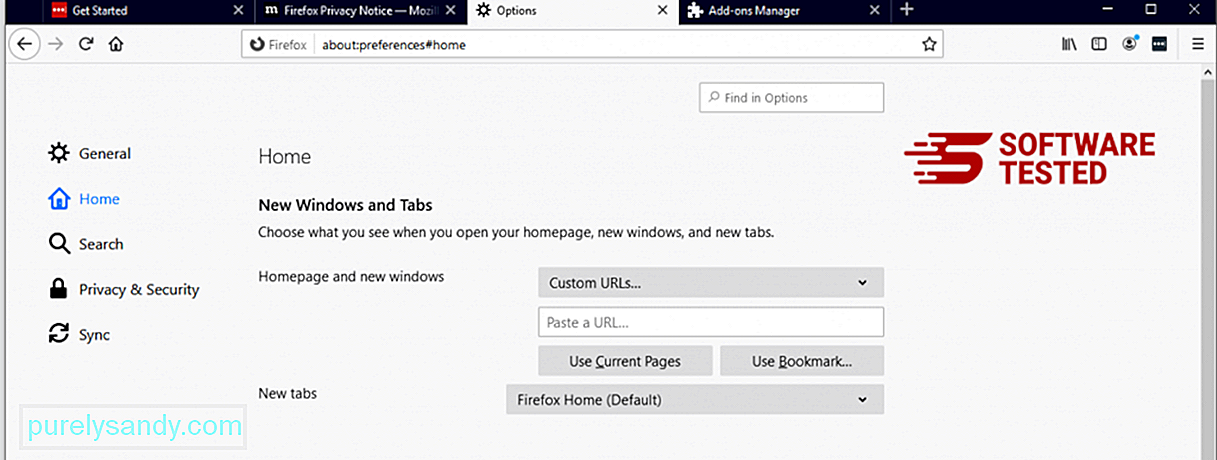
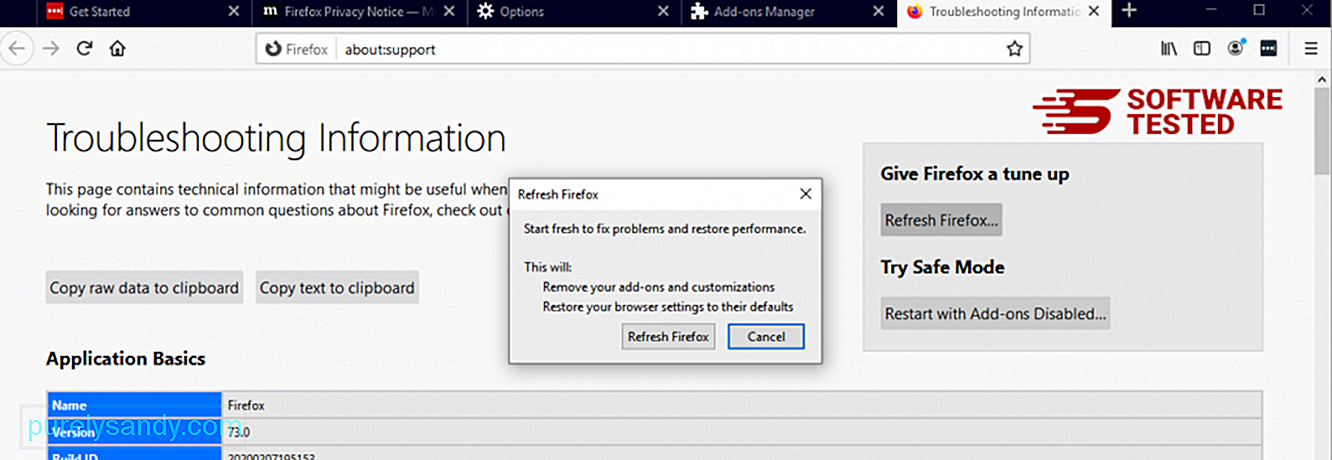
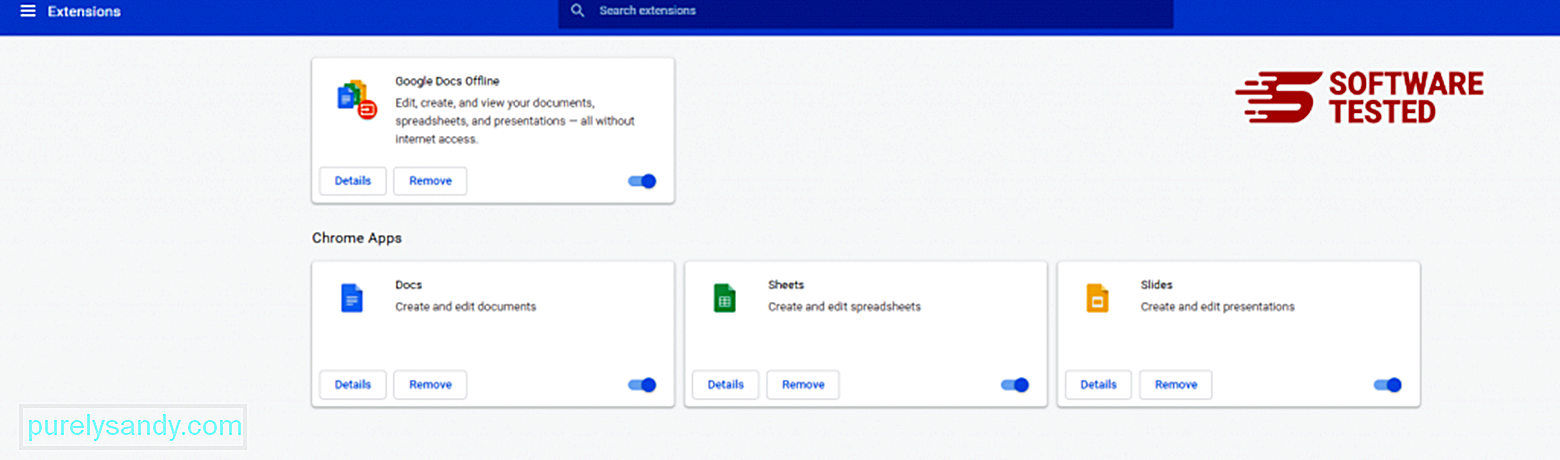
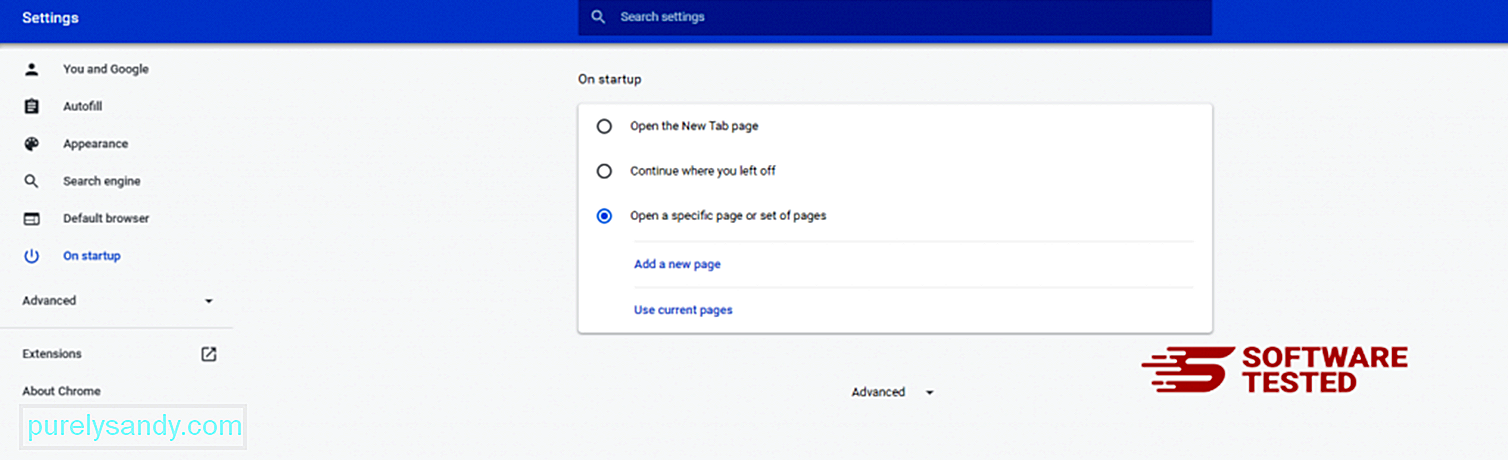
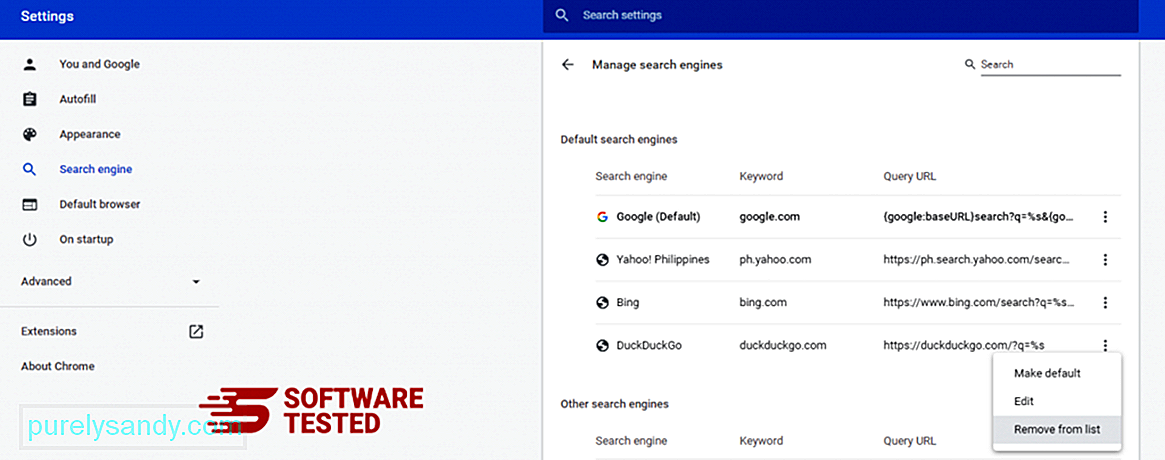
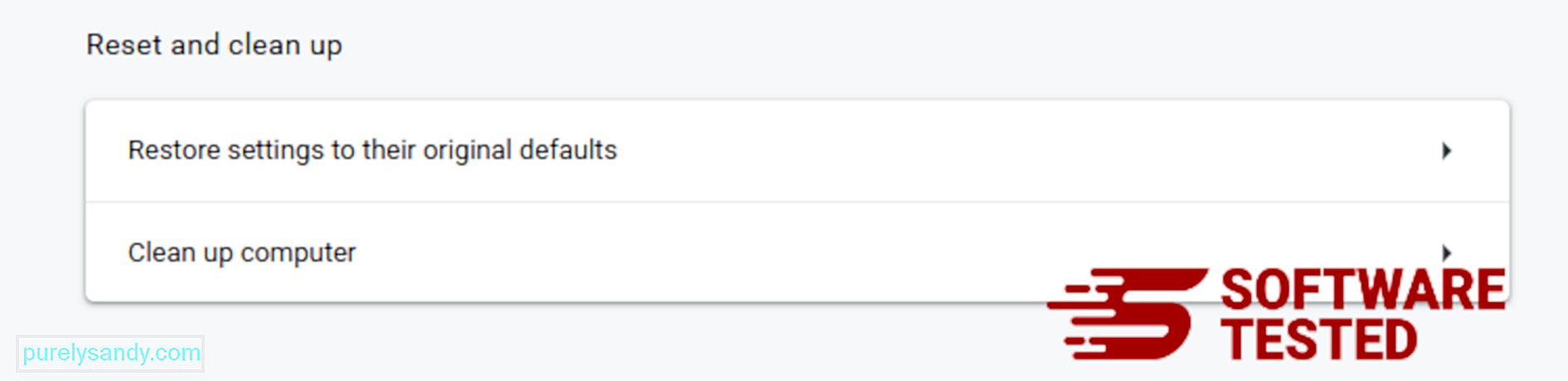
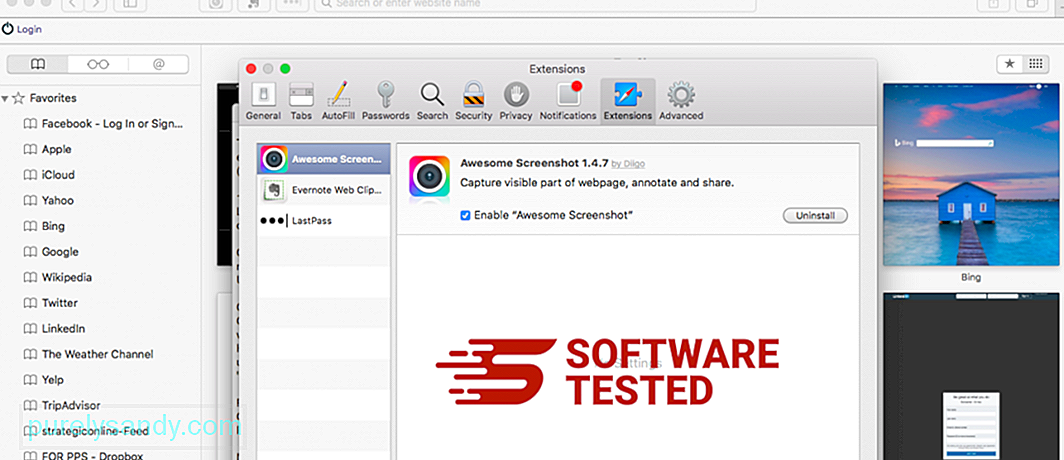
YouTube Video.: Usam Ransomware

